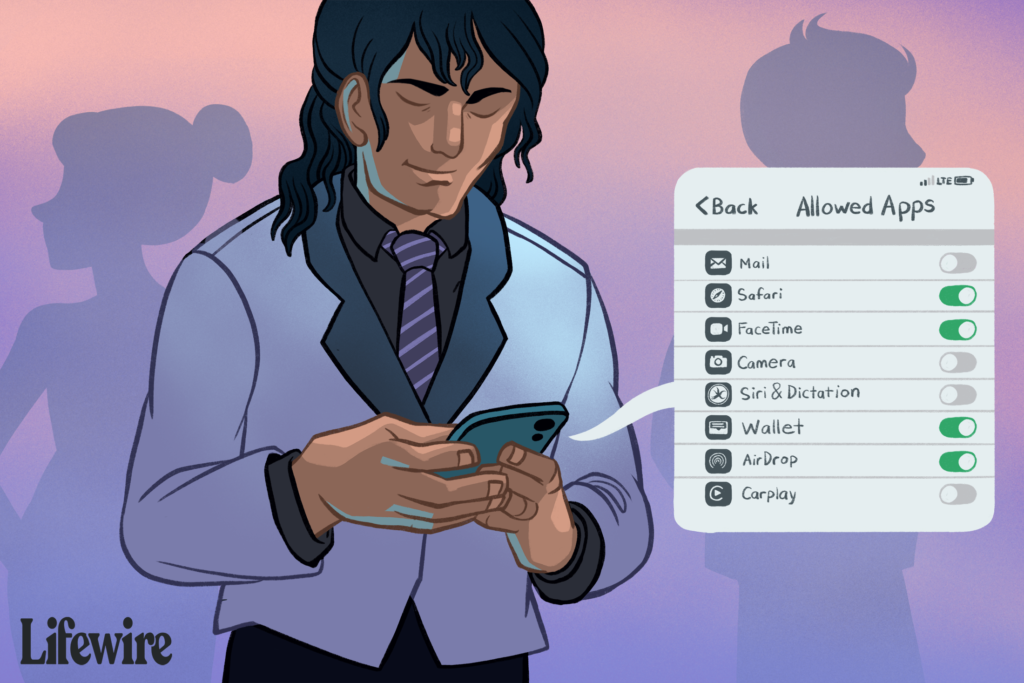
Co je třeba vědět
- Aktuální iPhony: Přejít na Nastavení > Čas obrazovky > Omezení obsahu a soukromí > Povolené aplikace. Chcete-li aplikaci skrýt, vypněte ji.
- V systému iOS 11 nebo starším: Přejít na Nastavení > Všeobecné > Omezení > Povolit omezení. V Dovolit sekce, vypněte aplikace a zamkněte je.
Tento článek vysvětluje, jak zamknout aplikace na iPhone až do iOS 14. Zahrnuty jsou také informace týkající se řešení.
Jak zamknout aplikace první strany
V iOS 12 až iOS 14 můžete zamknout aplikace první strany pomocí Screen Time, funkce zavedené v iOS 12. Aplikace první strany je aplikace, kterou Apple vytváří, spíše než aplikace od jiného výrobce softwaru.
-
Otevřeno Nastavení.
-
Jít do Čas obrazovky > Omezení obsahu a soukromí.
-
Klepněte na Povolené aplikace.
-
U aplikací, které nechcete používat, vypněte přepínací přepínače (klepnutím na ně přepněte na bílý).
Čas obrazovky“ class=“lazyload“ id=“mntl-sc-block-image_1-0-21″ >
-
Klepněte na ikonu Zadní nebo přejetím prstem nahoru přejděte na domovskou obrazovku.
Jak zamknout aplikace první strany v iOS 11 a starších
Jedna jednoduchá metoda uzamčení aplikace, která funguje pro většinu telefonů iPhone – ale pouze pro aplikace Apple první strany – zahrnuje použití omezení. Jít do Nastavení > Všeobecné a poté přejděte dolů a přejděte na Omezení > Povolit omezení. Po zobrazení výzvy zadejte nový přístupový kód (dvakrát potvrďte). Jakmile povolíte omezení a zadáte nový přístupový kód, zobrazí se vám řada možností. V Dovolit V sekci můžete zakázat řadu aplikací první strany, jako jsou Safari, Siri a FaceTime. To nezahrnuje aplikace, které jste stáhli. Přejetím zelené ikony přepnutí do polohy vypnuto můžete zabránit zobrazování všech nepovolených aplikací na domovské obrazovce.
Jak zamknout aplikace na iPhone pomocí řízeného přístupu
Řízený přístup je možnost uzamčení jaderné aplikace v tom, že vám brání opustit aplikaci, kterou právě používáte. Přesto by se vám mohlo hodit, pokud vaše dítě chce ve vašem telefonu používat konkrétní aplikaci, ale obáváte se, že by se mohlo vydat jinam. Řízený přístup vyžaduje iOS 11 nebo novější. Chcete-li jej použít, postupujte takto:
-
Z Nastavení, jít do Všeobecné > Přístupnost > Řízený přístup. iOS 13 má toto nastavení pod: Nastavení > Přístupnost.
-
Přejeďte prstem po Řízený přístup přepněte přepínač do polohy Zapnuto / zelená.
-
Jít do Nastavení hesla > Nastavte přístupový kód s průvodcem.
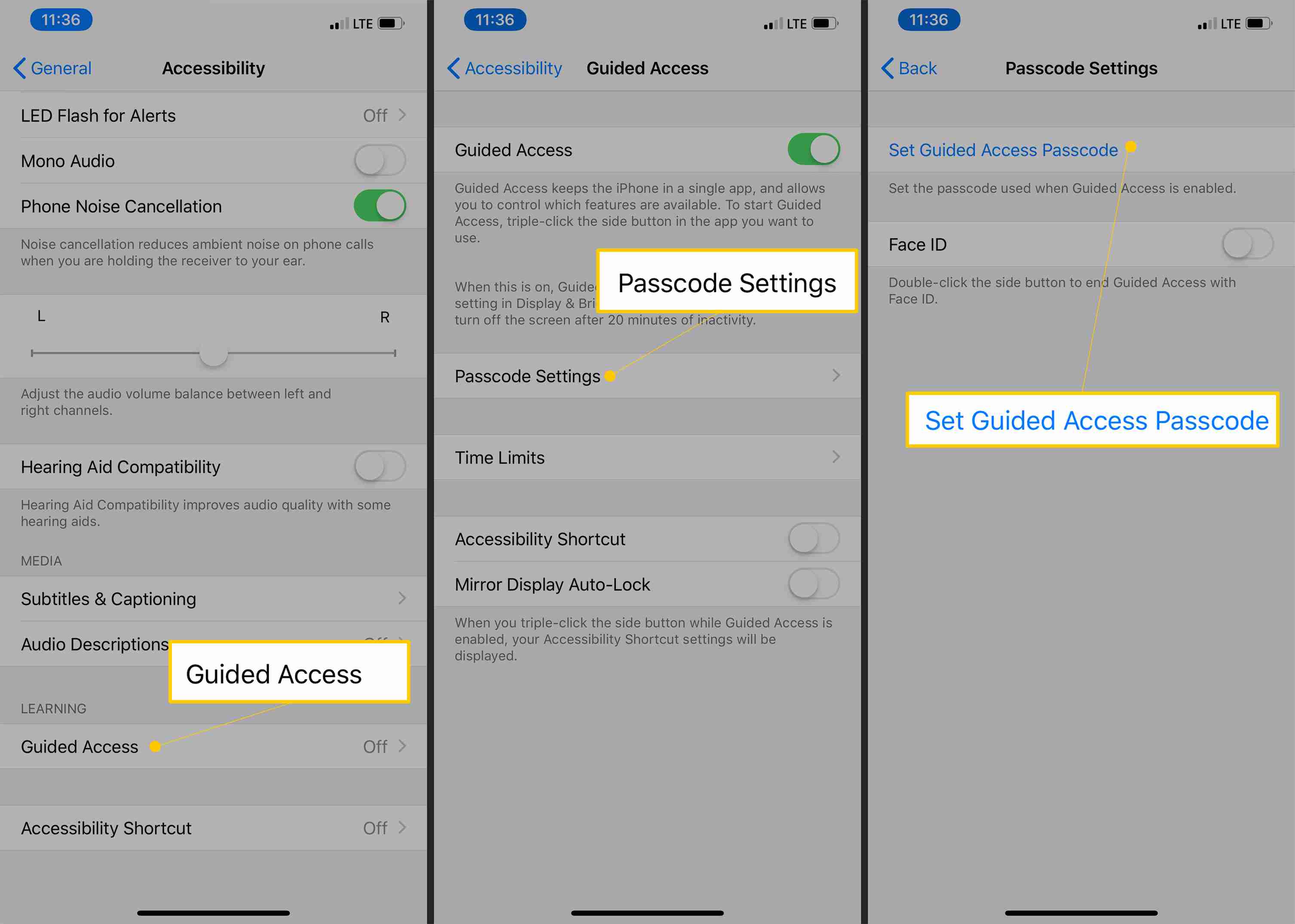
-
Zadejte nový přístupový kód a poté jej znovu potvrďte.
Jakmile povolíte řízený přístup a nastavíte přístupový kód, použijte tuto funkci tak, že po spuštění aplikace otevřete libovolnou aplikaci a třikrát stisknete boční tlačítko nebo třikrát tlačítko Domů, v závislosti na vašem telefonu. Zobrazí se úvodní obrazovka s průvodcem, která vám umožní nakreslit kruh kolem oblastí obrazovky a deaktivovat (nastavit tak, aby pokryl celou obrazovku nebo žádnou z nich). Případně vyberte Možnosti v pravém dolním rohu obrazovky, kterým lze zakázat vše od tlačítek hlasitosti až po dotykovou obrazovku a také nastavit časový limit relace s průvodcem (až 24 hodin). Pokud vlastníte iPhone s povoleným Touch ID, ukončete relaci s průvodcem pomocí Touch ID namísto přístupového kódu.
Jak používat Touch ID k uzamčení kompatibilních aplikací na iPhone 5S na iPhone 8
S Touch ID je možné uzamknout omezený počet kompatibilních aplikací pomocí funkce zabezpečení založené na otiscích prstů (k dispozici u iPhone 5S přes iPhone 8 a 8 Plus). Tento článek předpokládá, že k přístupu do vašeho iPhone používáte přístupový kód. Pokud tak neučiníte, můžete zapnout přístupový kód takto. Chcete-li tímto způsobem uzamknout Apple Pay, iTunes a App Store, otevřete Nastavení a jdi do Klepněte na ID a heslo zadejte svůj přístupový kód. Poté zapněte přepínací přepínače (do zelené / zapnuté polohy) pro aplikace, které chcete zamknout pomocí Touch ID.
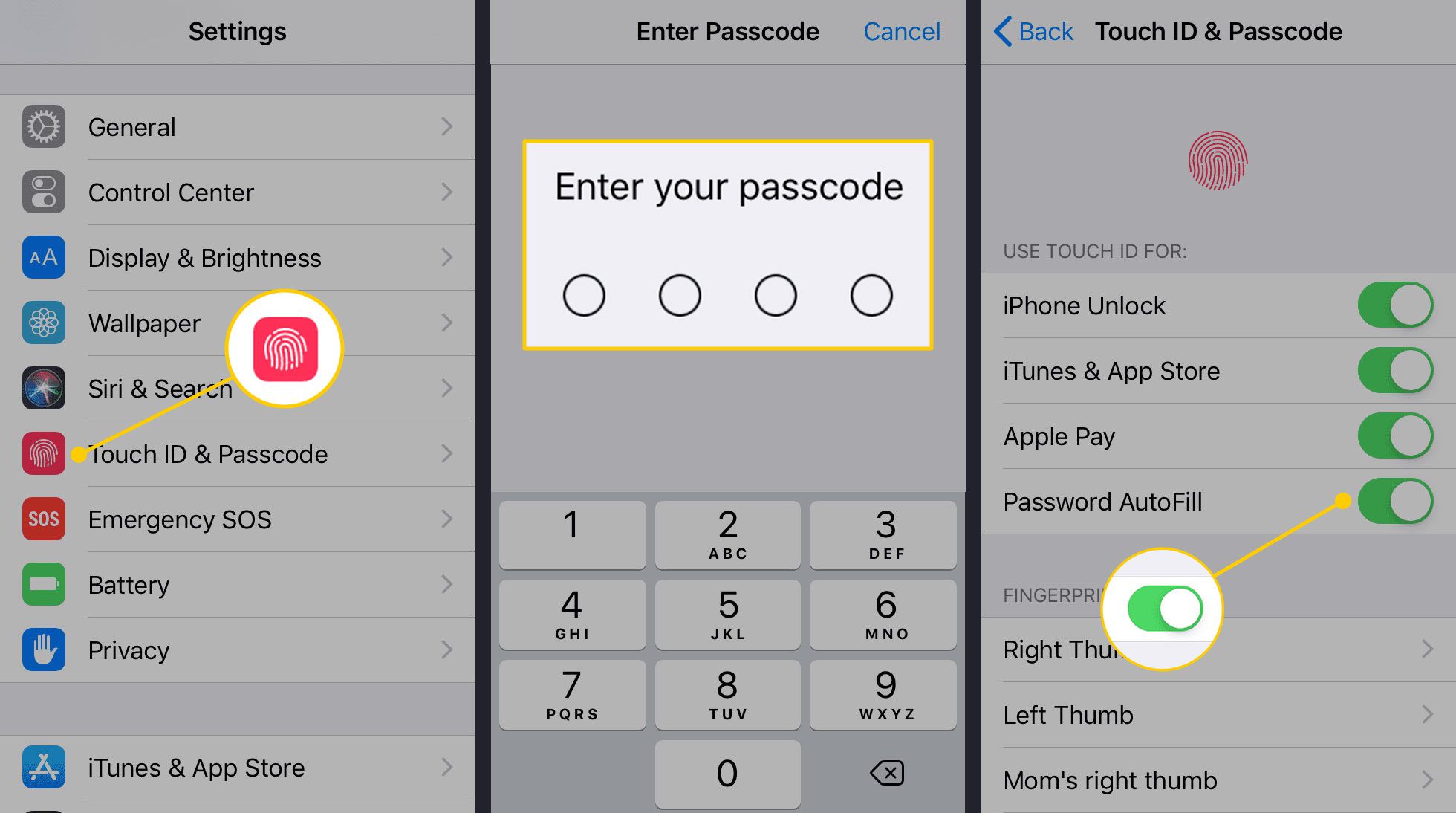
Pokud jste nenastavili Touch ID, budete vyzváni, abyste tak učinili při zapnutí jakékoli dostupné možnosti. Výše uvedené se však vztahuje pouze na Apple Pay, iTunes a App Store. Používání Touch ID k uzamčení aplikací stažených z App Store vyžaduje jiný proces a mnoho populárních aplikací (jako je Facebook, Twitter a Snapchat) tento proces neumožňuje, což znamená, že tyto aplikace nelze jednotlivě zamknout. Roste počet aplikací, které nabízejí možnost uzamčení aplikací pomocí Touch ID, zatímco menší počet také nabízí možnost uzamčení aplikací pomocí přístupového kódu. Obecně to vyžaduje následující:
-
Otevřete aplikaci kompatibilní s Touch ID.
-
Přejděte do jeho nastavení.
-
Najděte možnost, která uzamkne aplikaci pomocí hesla nebo pomocí otisku prstu. Může to být v Soukromí nebo Předvolby sekce a mohlo být voláno Heslo, Přístupový kód, Stiskněte zámek ID, Zámek, Zámek obrazovkynebo něco podobného.
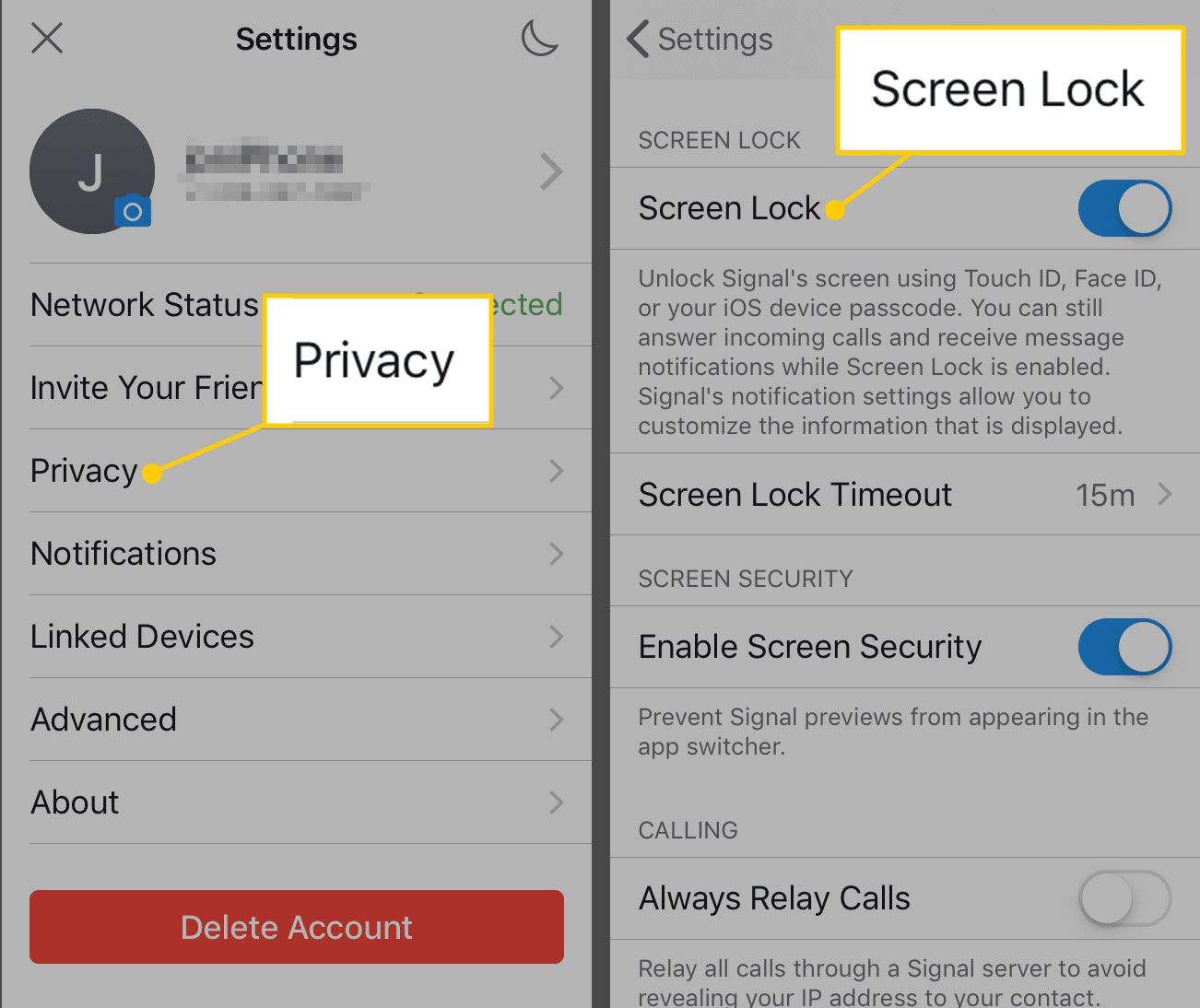
-
V případě potřeby dokončete postup uzamčení aplikace podle pokynů na obrazovce.
Jak nastavit časové limity pro aplikace
Můžete také nastavit časové limity pro aplikace, což je podobné jako při zamykání aplikací mimo vlastní potřebu.
-
Jít do Nastavení > Čas obrazovky > Limity aplikace > Přidat limit.
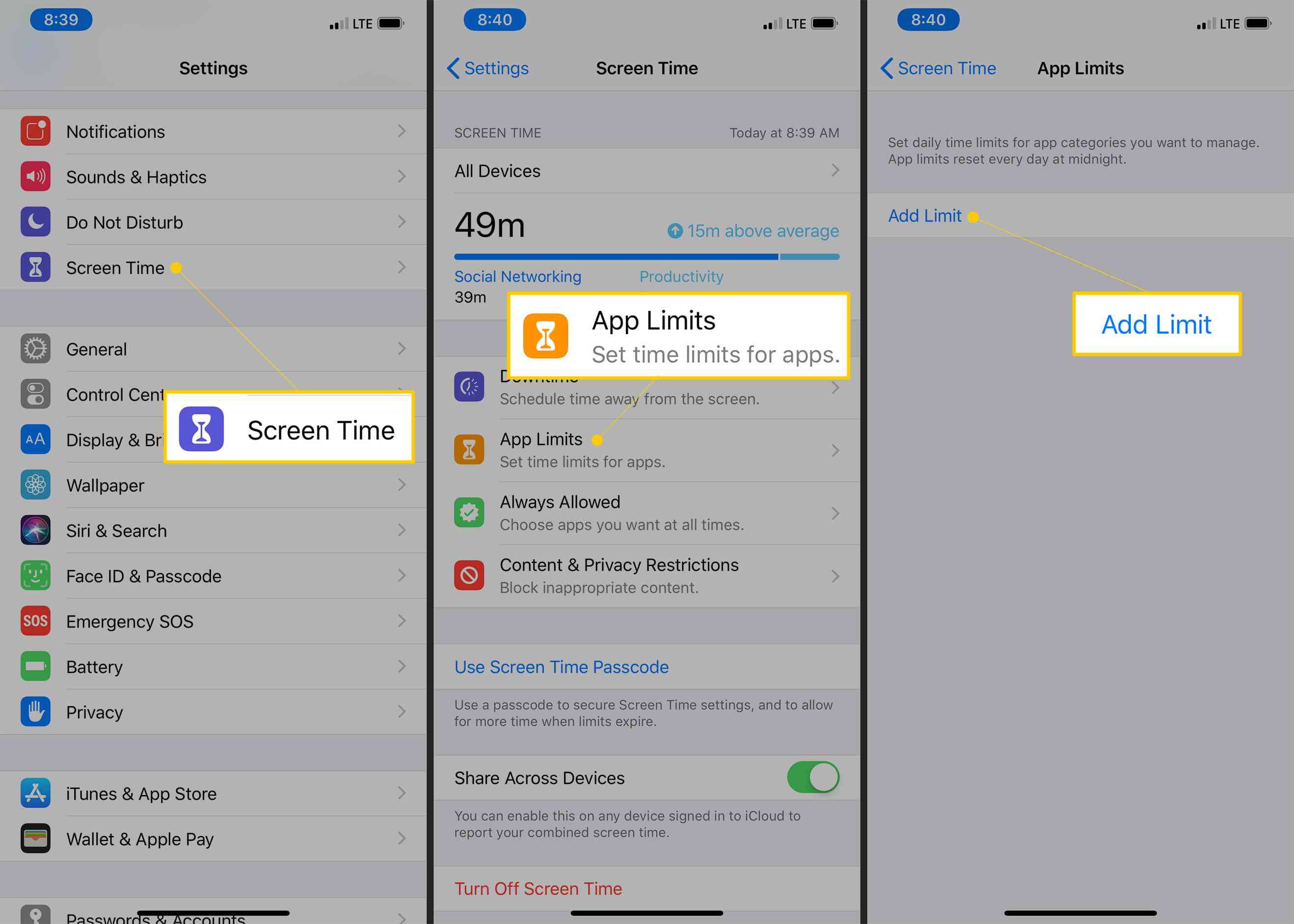
-
V seznamu aplikací se rozhodněte, kterému omezení přístupu. Klepněte na tlačítko zaškrtávacího políčka nalevo od kategorie aplikace, kterou chcete omezit, například Sociální sítě. Klepnutím na kategorii můžete omezit určité aplikace v sociálních sítích (například).
-
Zvolte časový limit pro použití dané kategorie aplikace (např 1 hodina). Můžete také upravit dny, kdy chcete toto omezení použít. Klepněte na ikonu Přidat tlačítko pro uložení nastavení.
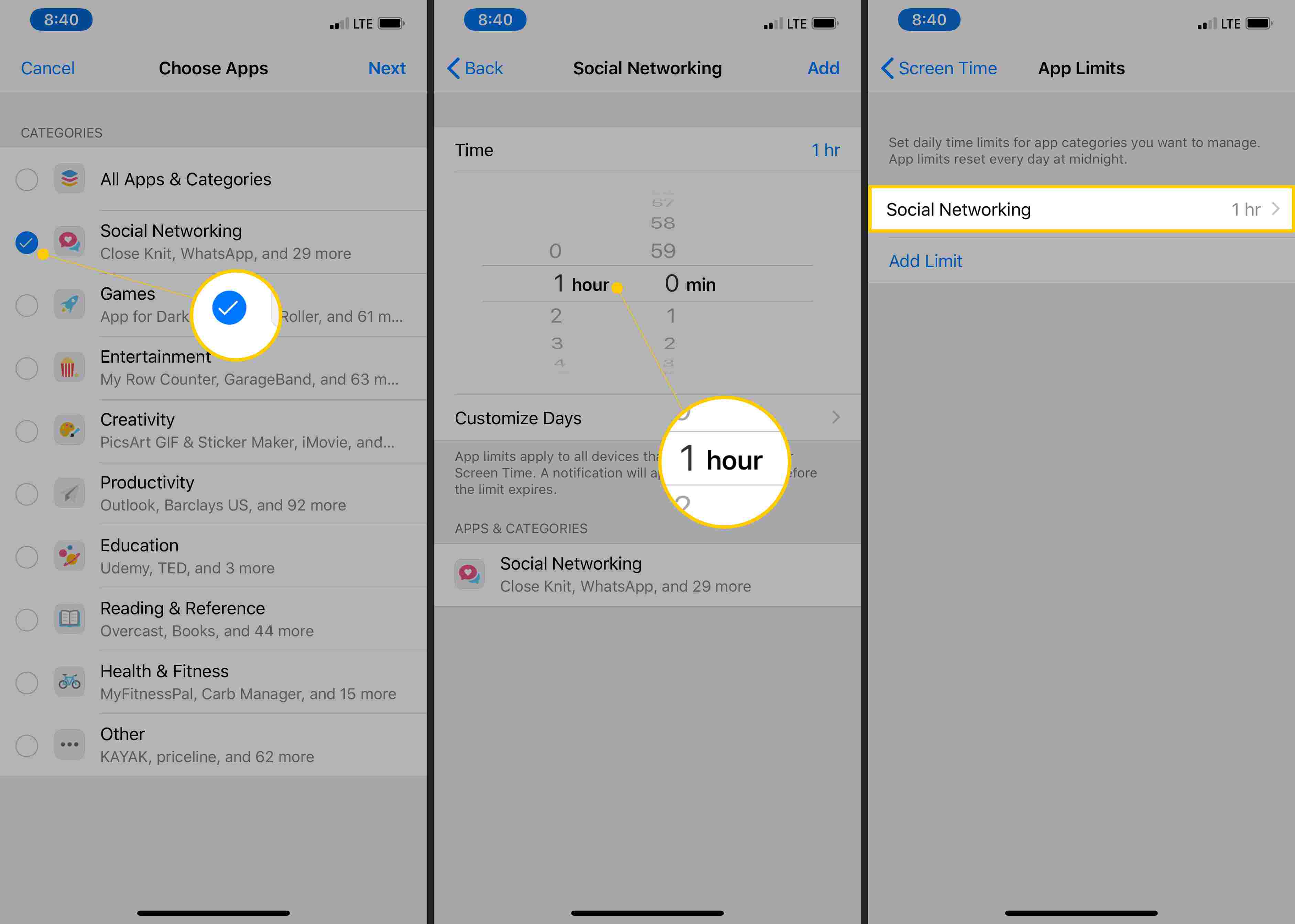
Jak zamknout aplikace na iPhone pomocí aplikace třetí strany
Existuje jedna poslední možnost, pokud chcete přímo zamknout aplikace, a to zahrnuje použití aplikace třetí strany. V jednom ohledu je to nejlepší volba pro zamykání aplikací, protože existuje řada aplikací, které tak či onak blokují přístup ke všem aplikacím na vašem iPhone pomocí přístupového kódu (nebo biometrického ID). Je to však také nejhorší možnost uzamčení aplikace pro iPhone. Abyste mohli tyto aplikace používat, musí být váš iPhone jailbroken (což může způsobit chyby zabezpečení a problémy s výkonem; nedoporučuje se to). Mezi oblíbené příklady aplikací třetích stran, které zamykají další aplikace, patří BioProtect, Locktopus a AppLocker. Ty lze stáhnout a nainstalovat pomocí platformy Cydia, která je domovem aplikací speciálně určených pro jailbroken iPhony. V případě BioProtect můžete po stažení aplikace zamknout konkrétní aplikace přechodem na Nastavení > Aplikace pod Chráněné položky a poté přepněte aplikace, které chcete uzamknout, do zelené / zapnuté polohy. Pro vaše potřeby zamykání aplikací je třeba vzít v úvahu úplně nový nápad. V závislosti na vašich potřebách může být aplikace trezoru třetí strany vše, co potřebujete ke skrytí věcí, jako jsou obrázky a poznámky, a zpřístupnit je až po zadání správného hesla. Pokud nemusíte nutně potřebovat zamknout celou aplikaci (například Fotky), ale pouze konkrétní věci, jako jsou soukromé obrázky, dokumenty nebo videa, můžete mít štěstí v jedné z těchto aplikací.